iPad 使用手冊
- 歡迎使用
-
-
- 相容於 iPadOS 26 的 iPad 機型
- iPad mini(第五代)
- iPad mini(第六代)
- iPad mini(A17 Pro)
- iPad(第八代)
- iPad(第九代)
- iPad(第十代)
- iPad(A16)
- iPad Air(第三代)
- iPad Air(第四代)
- iPad Air(第五代)
- iPad Air 11 吋(M2)
- iPad Air 13 吋(M2)
- iPad Air 11 吋(M3)
- iPad Air 13 吋(M3)
- iPad Pro 11 吋(第一代)
- iPad Pro 11 吋(第二代)
- iPad Pro 11 吋(第三代)
- iPad Pro 11 吋(第四代)
- iPad Pro 11 吋(M4)
- iPad Pro 11 吋(M5)
- iPad Pro 12.9 吋(第三代)
- iPad Pro 12.9 吋(第四代)
- iPad Pro 12.9 吋(第五代)
- iPad Pro 12.9 吋(第六代)
- iPad Pro 13 吋(M4)
- iPad Pro 13 吋(M5)
- 設定基本功能
- 訂製你專屬的 iPad
- 在 iPad 上簡化工作流程
- 使用 Apple Pencil 進行更多操作
- 為你的小孩自訂 iPad
-
- iPadOS 26 的新功能
-
-
- 開始使用 FaceTime
- 製作 FaceTime 連結
- 拍攝「原況照片」
- 使用 FaceTime 語音通話工具
- 使用「即時字幕」和「即時翻譯」
- 在通話期間使用其他 App
- 撥打群組 FaceTime 通話
- 使用「同播共享」一起觀賞、聆聽和暢玩
- 在 FaceTime 通話中共享你的螢幕
- 在 FaceTime 通話中要求或提供遠端控制權
- 在 FaceTime 通話中合作處理文件
- 使用視訊會議功能
- 將 FaceTime 通話接力到另一部 Apple 裝置
- 更改 FaceTime 視訊設定
- 更改 FaceTime 語音設定
- 更改你的外觀
- 結束通話或切換至「訊息」
- 篩選和過濾通話
- 封鎖 FaceTime 通話及回報垃圾來電
- 捷徑
- 提示
- 版權聲明與商標
在 iPad 上聆聽 Podcast
在 Podcast App 中,你可播放單集、更改播放速度、查看佇列內容、離線聆聽單集、設定睡眠計時器,以及使用播放控制項目。你也可以依章節導覽單集、探索節目中提及的內容,以及取用 Podcast 創作者分享的連結。
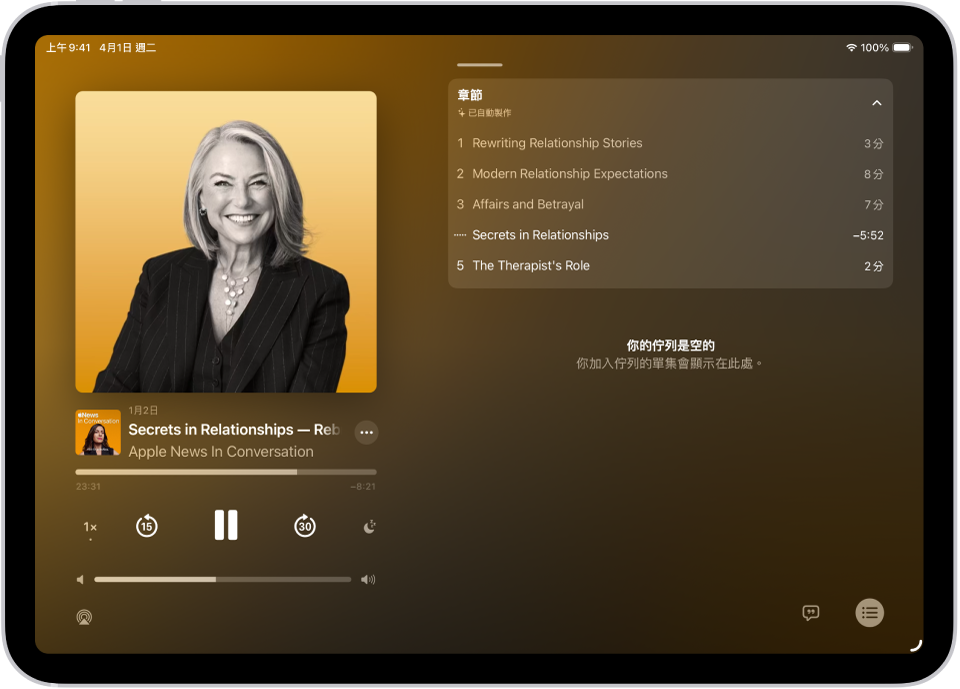
播放 Podcast
前往 iPad 上的 Podcast App
 。
。搜尋或瀏覽來尋找單集,然後點一下單集標題下方的
 。
。
繼續播放先前的 Podcast
前往 iPad 上的 Podcast App
 。
。點一下「首頁」,捲動至「最近播放過的單集」,然後點一下單集標題下方的
 。
。
打開全螢幕播放器
前往 iPad 上的 Podcast App
 。
。播放 Podcast。
點一下畫面底部的迷你播放器來打開全螢幕播放器。
在全螢幕播放器中,執行下列任一項操作:
跳到特定時間:拖移單集資訊下方的滑桿。
顯示或隱藏單集逐字稿:點一下
 。
。顯示或隱藏佇列:點一下
 。
。更改播放速度:點一下
 (或目前的播放速度),然後選取速度,或是左右捲動來調整速度。你也可以按住
(或目前的播放速度),然後選取速度,或是左右捲動來調整速度。你也可以按住  (或目前的播放速度),然後用手指上下滑動來選擇速度。
(或目前的播放速度),然後用手指上下滑動來選擇速度。更清楚聽到聲音:點一下
 (或目前的播放速度),然後點一下「突顯對白」。
(或目前的播放速度),然後點一下「突顯對白」。跳至某個章節:聆聽有區分章節的單集時,點一下目前章節名稱旁邊的
 ,然後選取你要播放的章節。
,然後選取你要播放的章節。探索單集中提及的其他媒體:當 Podcast 提到可在「音樂」、Apple TV、「書籍」、Podcast 或 News 等 App 中取得的內容時,請在播放器或逐字稿中點一下被提及的項目來檢視詳細資訊或取用內容。
取用單集連結
前往 iPad 上的 Podcast App
 。
。搜尋或瀏覽單集。
在單集頁面中,點一下醒目標示的連結來打開內容。
針對你追蹤的節目儲存自訂播放速度和突顯對白
前往 iPad 上的 Podcast App
 。
。在側邊欄中點一下「節目」,然後選取節目。(你也可以搜尋或瀏覽你追蹤的頻道。)
點一下
 ,點一下「設定」,然後向下捲動至「速度與音訊調整」。
,點一下「設定」,然後向下捲動至「速度與音訊調整」。選擇「自訂此節目」,然後選取播放速度,或是開啟或關閉「增強對白」。
選擇插播項目
你可以將單集加入佇列待稍後聆聽。
前往 iPad 上的 Podcast App
 。
。搜尋或瀏覽來尋找單集。
點一下單集附近的
 ,然後選擇「插播」或「加入佇列」。
,然後選擇「插播」或「加入佇列」。點一下
 。
。如果沒有看到
 ,點一下螢幕底部的迷你播放器來打開全螢幕播放器。
,點一下螢幕底部的迷你播放器來打開全螢幕播放器。在「佇列」部分中,執行下列任一項操作:
播放單集:點一下單集。上一個單集結束後,佇列中的下一個單集會立刻播放。
重新排列單集:拖移
 來在列表中向上或向下搬移單集。
來在列表中向上或向下搬移單集。從佇列中移除單集:將單集向左滑動,然後點一下「移除」。
移除佇列中的所有單集:點一下「清除」。
如果你連續聆聽某個節目的多個單集,其他單集會顯示在全螢幕播放器的「繼續播放」部分中。這些單集會在你加入「佇列」部分的單集結束後播放,你可以輕鬆接上之前還沒聽完的節目進度。你也可以點一下「繼續播放」中的單集來立刻開始聆聽。
設定睡眠計時器
你可以設定睡眠計時器,以便在指定的一段時間後自動停止播放。
前往 iPad 上的 Podcast App
 。
。點一下
 ,然後選擇選項。
,然後選擇選項。如果沒有看到
 ,點一下螢幕底部的迷你播放器來打開全螢幕播放器。
,點一下螢幕底部的迷你播放器來打開全螢幕播放器。
使用播放控制項目
在全螢幕播放器中,使用下列任一個控制項目。
控制項目 | 說明 | ||||||||||
|---|---|---|---|---|---|---|---|---|---|---|---|
播放目前的單集。 | |||||||||||
暫停播放。 | |||||||||||
選擇更快或更慢的播放速度,以及開啟或關閉「突顯對白」來調整聲音清晰度。 | |||||||||||
倒轉 15 秒。 若要更改倒轉的秒數,請前往「設定」> App > Podcast,然後點一下「倒轉」。 | |||||||||||
快轉 30 秒。 若要更改快轉的秒數,請前往「設定」> App > Podcast,然後點一下「快轉」。 | |||||||||||
設定 Podcast 計時器來停止播放。 | |||||||||||
查看佇列中接著播放的內容,或播放你最近聽過節目的更多單集。 | |||||||||||
選擇更多動作,例如分享或下載單集。 | |||||||||||








